लेखक:
Gregory Harris
निर्मितीची तारीख:
8 एप्रिल 2021
अद्यतन तारीख:
1 जुलै 2024

सामग्री
स्प्रेडशीट वापरून पटकन आलेख तयार करण्यासाठी, या चरणांचे अनुसरण करा.
पावले
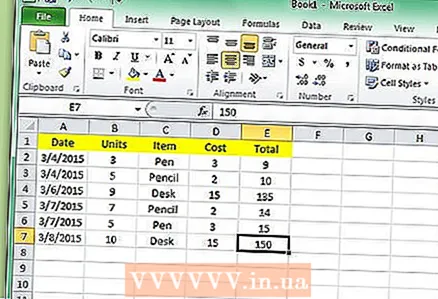 1 सारणी स्वरूपात स्प्रेडशीटमध्ये डेटा प्रविष्ट करा.
1 सारणी स्वरूपात स्प्रेडशीटमध्ये डेटा प्रविष्ट करा.- सारणी स्वरूप:
- सेल 1 ही एक्स-अक्ष (सहसा टाइमलाइन) असते.
- सेल 1 हा y- अक्ष आहे.
- X-axis साठी माहिती 2-a ते infinity-a सेलमध्ये ठेवली आहे.
- Y-axis साठी माहिती 2-b ते infinity-b पेशींमध्ये ठेवली आहे.
 2 हिस्टोग्राममध्ये प्रदर्शित होणारी माहिती असलेले सेल निवडा. जर तुम्हाला स्तंभ आणि पंक्तीचे शीर्षलेख ग्राफमध्ये चिन्हांकित करायचे असतील तर ते देखील निवडा.
2 हिस्टोग्राममध्ये प्रदर्शित होणारी माहिती असलेले सेल निवडा. जर तुम्हाला स्तंभ आणि पंक्तीचे शीर्षलेख ग्राफमध्ये चिन्हांकित करायचे असतील तर ते देखील निवडा.  3 आपल्या कीबोर्डवरील F11 बटण दाबा. यामुळे चार्ट शीटवर बार चार्ट तयार होईल. चार्ट शीट हे संपूर्णपणे एका चार्टला समर्पित केलेले एक वेगळे पान आहे.
3 आपल्या कीबोर्डवरील F11 बटण दाबा. यामुळे चार्ट शीटवर बार चार्ट तयार होईल. चार्ट शीट हे संपूर्णपणे एका चार्टला समर्पित केलेले एक वेगळे पान आहे. 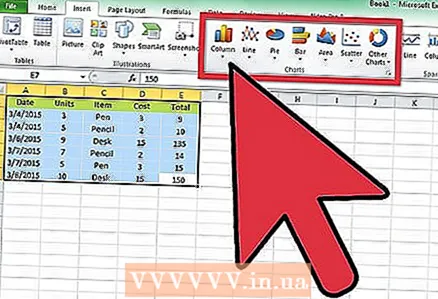 4 चार्ट विझार्ड वापरा आणि F11 कार्य करत नसल्यास घाला घाला निवडा. हे Gnumeric मध्ये कार्य करणार नाही. चार्ट प्रकार निवडा.
4 चार्ट विझार्ड वापरा आणि F11 कार्य करत नसल्यास घाला घाला निवडा. हे Gnumeric मध्ये कार्य करणार नाही. चार्ट प्रकार निवडा. - डेटा श्रेणी निवडा.
- डेटा मालिका निवडा.
- चार्ट घटक निवडा.
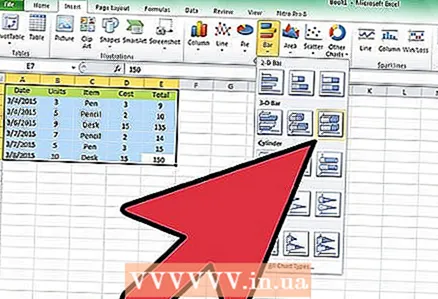 5 आपला चार्ट तयार झाल्यानंतर दिसणाऱ्या चार्ट टूलबारवर, चार्ट प्रकार बटणाच्या पुढील बाणावर क्लिक करा आणि हिस्टोग्राम बटणावर क्लिक करा.
5 आपला चार्ट तयार झाल्यानंतर दिसणाऱ्या चार्ट टूलबारवर, चार्ट प्रकार बटणाच्या पुढील बाणावर क्लिक करा आणि हिस्टोग्राम बटणावर क्लिक करा.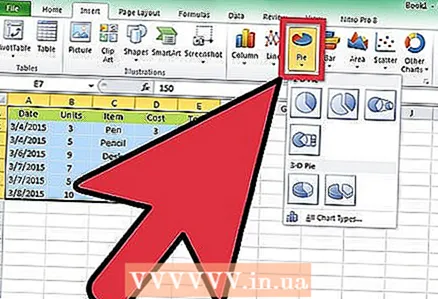 6 आपण पाई चार्ट देखील तयार करू शकता.
6 आपण पाई चार्ट देखील तयार करू शकता.
टिपा
- हिस्टोग्राममध्ये अधिक तपशील जोडण्यासाठी, मानक टूलबारवरील चार्ट विझार्डवर क्लिक करा आणि आवश्यक माहिती भरा.
- चार्टचे शीर्षक चार्ट घटक बनवण्यासाठी, चार्ट क्षेत्रात एकदा क्लिक करा आणि मानक टूलबारवरील चार्ट विझार्ड बटणावर क्लिक करा. जोपर्यंत तुम्हाला पायरी 3 - चार्ट पर्याय मिळत नाही तोपर्यंत पुढील क्लिक करा. चार्ट शीर्षक बॉक्समध्ये, चार्टसाठी शीर्षक प्रविष्ट करा आणि समाप्त क्लिक करा.
आपल्याला काय आवश्यक आहे
- संगणक
- Microsoft Excel, OpenOffice.org Calc, iWork Numbers किंवा Gnumeric सारख्या स्प्रेडशीट
- वर्गवारी आणि संख्या असलेला डेटा



